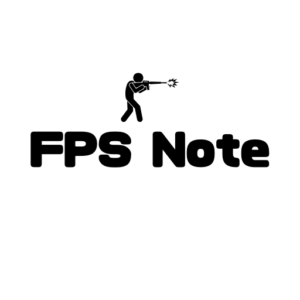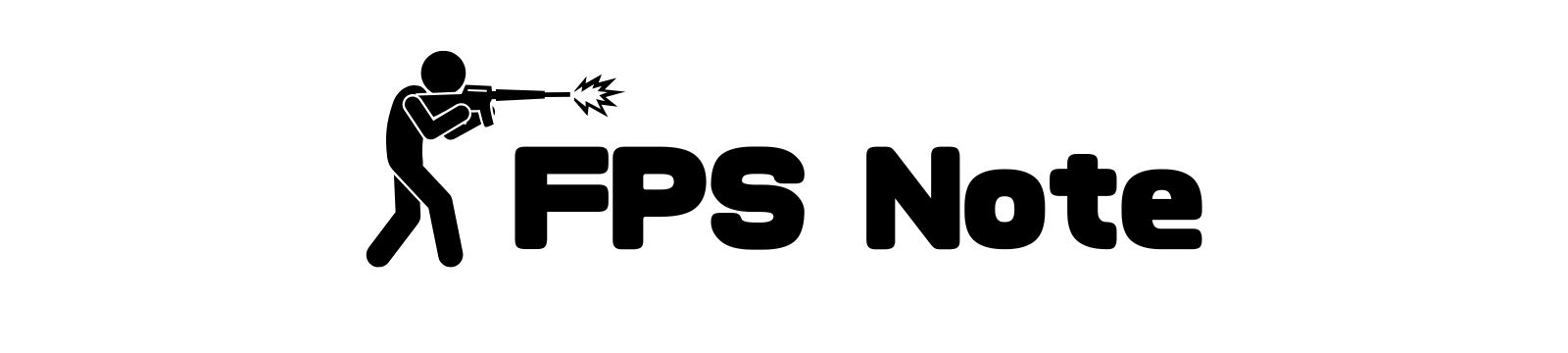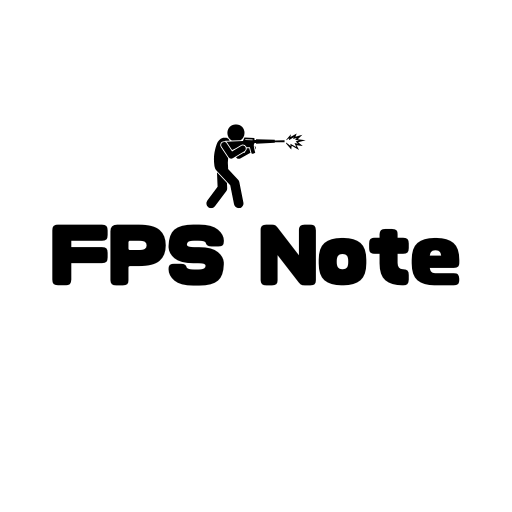こんにちは、FPS7,000時間やってるわかるです。
「G Pro X Superlight 2を更にアップグレードしたい」という思いの元、マウスソールとマウスグリップを購入しました。
今回の記事ではマウスソールの交換方法を詳しく解説し、最後に滑りがどう変わったかもお伝えします。
僕がマウスソールを交換する目的は
- 滑走速度を少しだけ上げる
- マウス操作時の引っ掛かりを無くす
この2点です。それでは早速見ていきましょう。
準備するもの

マウスソールを交換するにあたり、準備するものはこちら。
- マウス本体
- マウスソール
- 先の細いドライバー
- ウェットティッシュ(必要であれば)
マウスソールを交換する時は「先の尖った硬いもの」を用意しておくとスムーズに作業できます。僕は家にあったドライバーを持ってきました。

先が細くて硬かったらなんでも大丈夫です。爪楊枝とかだと折れちゃうかも。
ウェットティッシュは必要な人だけ準備しましょう。Esports Tiger ICEにはアルコールティッシュが一緒に入っているので今回は必要ありませんでした。

それではマウスソールを交換しましょう。
マウスソールの交換方法
標準ソールを剥がす

まずは標準ソールを剥がしましょう。先程準備したドライバーでソールをペリペリめくっていきます。
G Pro X Superlight 2のマウスソールのガイドには「ここから剥がして下さい!」と言わんばかりの部分があるのでそこにドライバーを突っ込んで剥がします。


上下のソールをすべて剥がすとこんなにスッキリします。

ソールを全部剥がしたら次のステップに進みましょう。と言いたい所ですが、皆さんに1つ確認して欲しいことがあります。
それを確認してから次に進みます。
注意点:ソールの土台部分も剥がしましょう
G Pro X Superlight 2のソールを交換する時に多くの人がやってしまうミスがあります。それはソールの土台部分を剥がさないことです。
G Pro X Superlight 2のソールは何故か2段構成になっていて、表面だけ剥がしてもまだ土台が残ってしまいます。



こんな感じでソールを全部剥がすと本体のネジ穴が見えるようになります。しっかりソールの土台を剥がしてから次のステップに進みましょう。
細かい汚れを取る
ソールを剥がしたらマウス底面についている汚れを取りましょう。粘着テープが残っているところはドライバーの先でほじほじすると綺麗に取れます。

埃などの簡単に取れる汚れはアルコールティッシュで拭き取ります。


しっかり汚れを取った後がこちらです。

かなり綺麗になりましたね。少し汚れが取り切れていませんが、このくらいなら操作性に全く影響しないので問題ありません。
そうしたらEsports Tiger ICEを取り付けましょう。
Esports Tiger ICEを取り付ける

お待ちかねのマウスソール交換です。まずはEsports Tiger ICEを開封します。中身はこんな感じです。

説明書は英語と中国語なので読めませんでした。
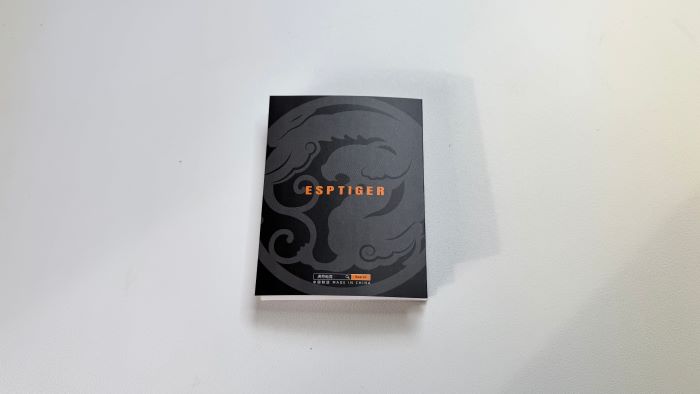

半透明の袋を開けるとマウスソールとアルコールティッシュが入っていました。


マウスソールには表面が傷つかないようにテープが張ってあるので剥がしましょう。ペリペリ剥がすと美しい本体がご登場です。

貼ってみるとこんな感じです。

マウスソールを貼るときはいきなり上からベタっと張るのではなく、ガイドの端に合わせてゆっくりマウスソールを下ろしましょう。そうすることで失敗を減らせます。


全部付け終わった姿がこちら。

完璧な仕上がりです。本当に綺麗ですね。
後はマウスソール全体を指でなぞってしっかりくっつけたら終了です。お疲れさまでした。
滑りの変化

マウスソールを交換した後は滑りのチェックをします。付けたばかりだとマウスソール表面が馴染んでいなかったり、静電気が発生していないため、滑りが速く感じます。
そのため、マウスパッドの上を滑らせてソールの感覚を馴染ませましょう。
それでは滑りの変化について見ていきます。※あくまで体感なのでその点だけご了承下さい。
・引っ掛かりが無くなりスムーズな操作性になった
・滑走速度が少し速くなった
マウスを動かしたときの引っ掛かりが無くなった
Esports Tiger ICEはしっかりと角が丸められているので、引っ掛かりが無くなりマウス操作がとてもスムーズになりました。

この違いはArtisanのようにざらつきや沈み込みがあるマウスパッドを使っているとより顕著に感じます。
標準ソールもそこまで強い引っ掛かりがあったわけではありませんが、ICEと比較するとやはり少し引っ掛かっていたんだなと思いました。
これだけでもマウスソールを交換した価値があります。素直に使いやすいです。
滑りが少し速くなった
また、ICEにしたことで滑走速度も少し速くなりました。滑りやすい素材+丸まった角によって、無駄な摩擦が発生しにくくなったためだと思います。
その結果、スムーズな滑走になり追いエイムがしやすくなったように感じました。その反面マウスのストッピング性能は僅かに低下しました。
元々G Pro X Superlight 2についているソールが遅いものではありませんでした。
そのため、そこまで劇的な変化はありませんでしたが、それが逆に嬉しかったです。少し速くなったくらいなら慣れるのもすぐなので、プレイに大きな影響を及ぼさないからです。
あとがき
今回はマウスソールの交換方法と滑りの変化を解説しました。G Pro X Superlight 2のマウスソールを交換する人がかなり増えてきたので、少しでも参考になっていれば幸いです。
「滑り」に関して言うと、滑走速度は少し速くなり、引っ掛かりは無くなりました。僕の思っていた通りの変化だったので一安心でした。
他のマウスでもマウスソールの交換手順は大体同じなので、もし交換したくなったらまた見に来てください。
それでは次の記事でお会いしましょう。